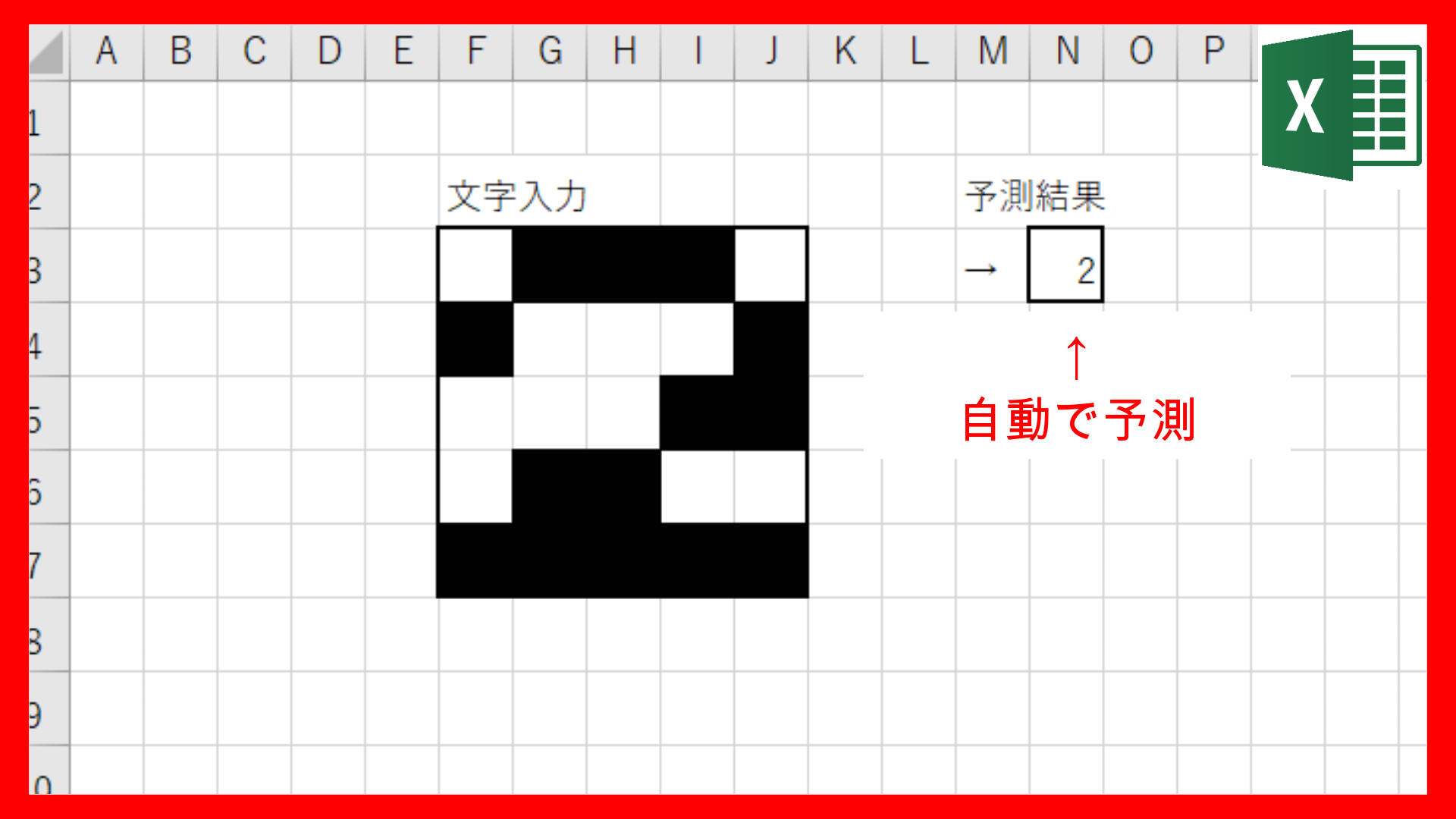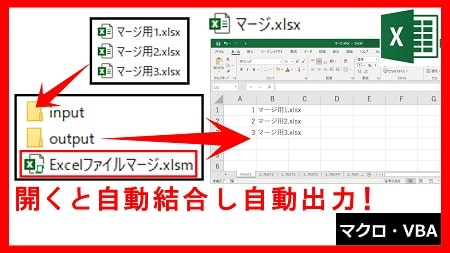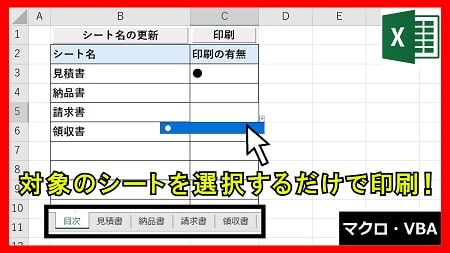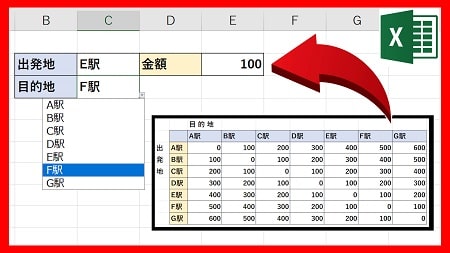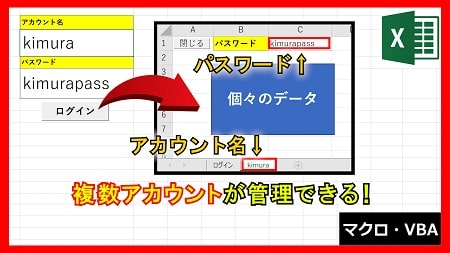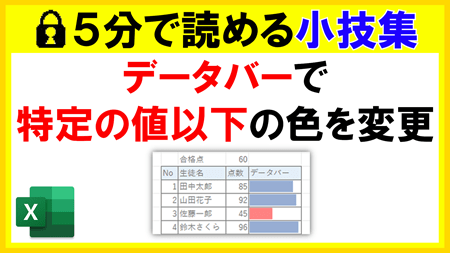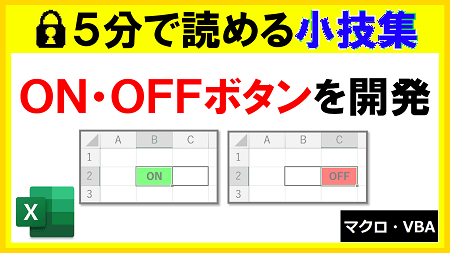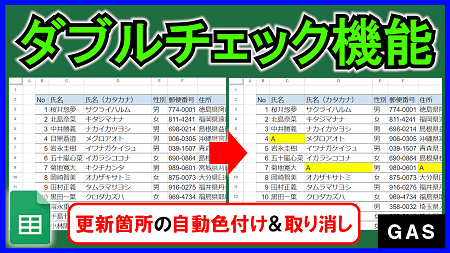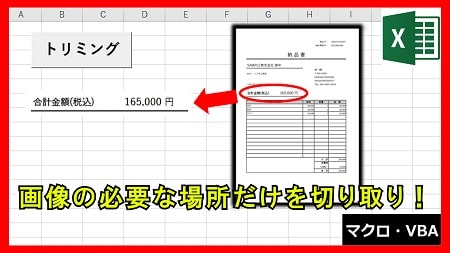2023年7月31日【ID:0】
メンバー限定
【Excel】改行を保持しながら値を参照する
改行を含むセルを参照する数式を入力したにも関わらず、改行がなくなって表示されることがあります。
こちらでは、改行を保持して参照する方法について解説していきます。
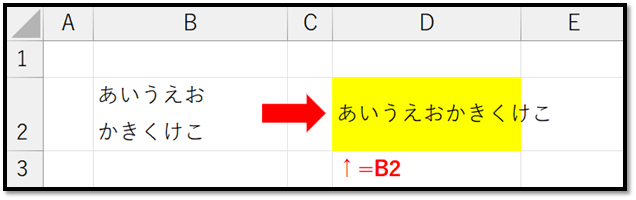
参照元の改行が反映されない原因は、セルの書式設定にあります。
「改行」は「改行」という特殊な値が入力されているため、表示されている値に改行がなくても「改行」という特殊な値は入力されています。
「改行」という特殊な値を「改行」として表示させるには、セルの書式の設定を変更する必要があります。
「改行」に対応している設定は、[折り返して全体を表示する]という設定です。
設定方法は、対象のセルを選択し、[ホーム]タブの中の、[折り返して全体を表示する]を選択します。

この設定を行うことで、以下のように参照元と同じ位置で改行して表示させることができます。
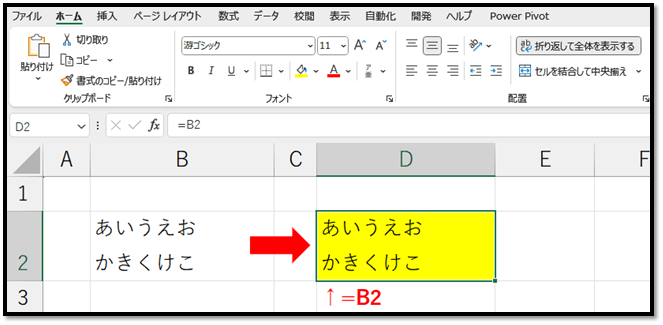
[補足] 上記の理屈から以下のように、別々のセルを改行して結合することも実現できます。
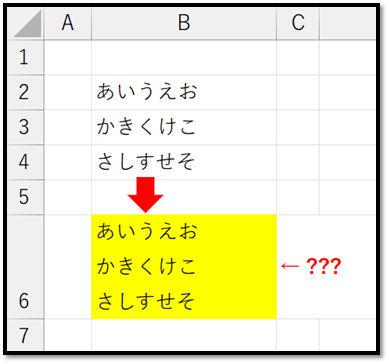
続きはIT予備メンバー限定です。
メンバー限定コンテンツになります。

IT予備メンバーページと連携することで内容を確認することができます。
メンバーとは
すでにメンバーの方は、
ログインして連携してから、こちらを更新すると閲覧できます。
※連携しても確認ができない場合は、少し時間を置いてご確認ください。
ログイン(新しいタブ)
※[ログイン]→[設定]→[IT予備-連携]で連携できます